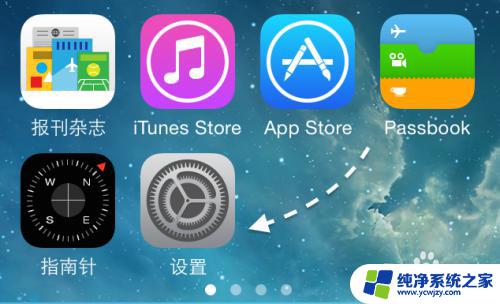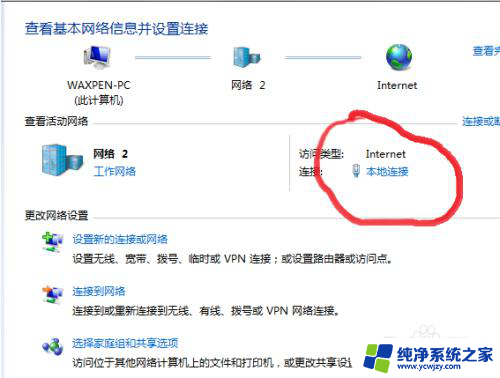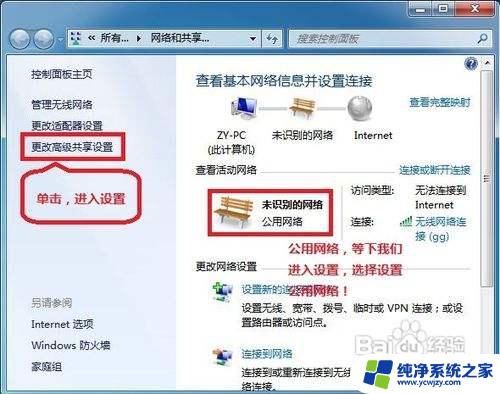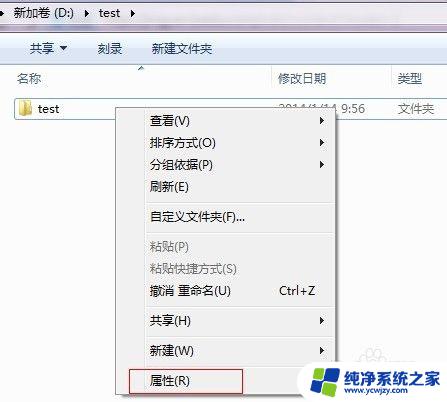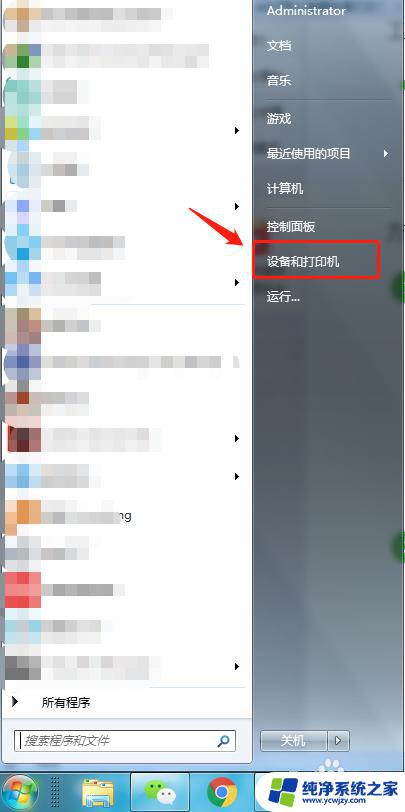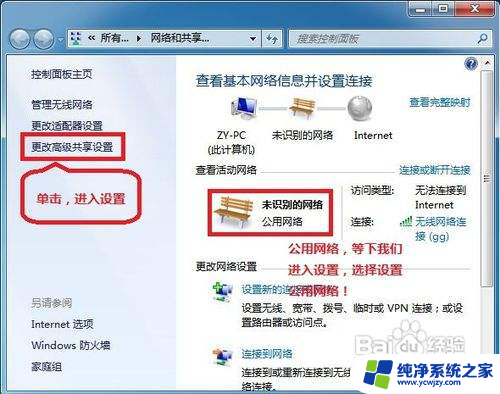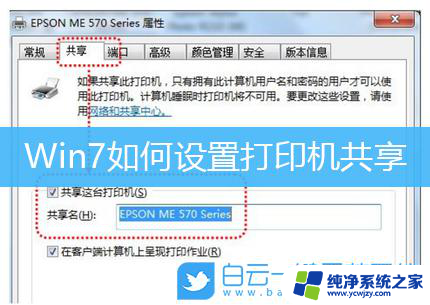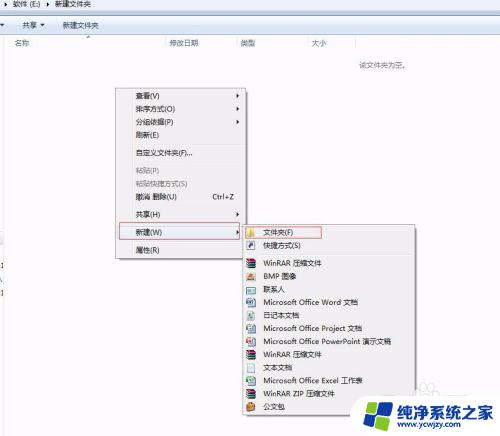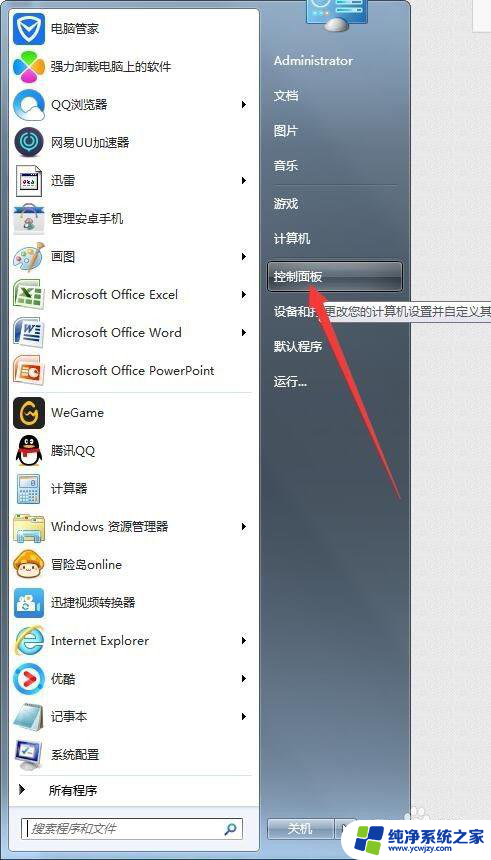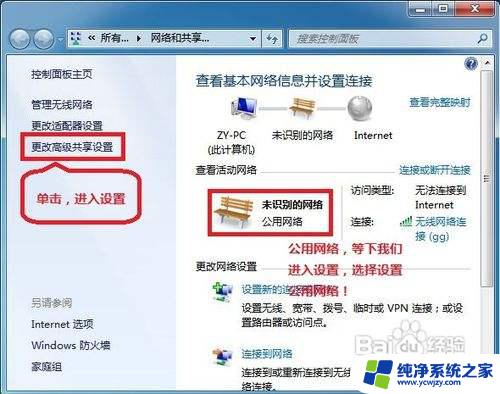windows7怎么连接共享电脑 win7怎么设置电脑网络共享
在现代社会中电脑已经成为我们生活中不可或缺的一部分,无论是办公还是娱乐,我们都离不开电脑的帮助。在使用电脑的过程中,我们有时会遇到需要共享文件或数据的情况。对于使用Windows 7操作系统的用户来说,连接共享电脑并设置电脑网络共享可能是一个需要面对的问题。幸运的是Windows 7提供了一些简单而有效的方法来解决这个问题,让我们能够方便地进行文件共享和网络共享,提高工作和生活的效率。接下来我们将探讨一些关于Windows 7如何连接共享电脑以及如何设置电脑网络共享的方法。
步骤如下:
1.点击“开始”→“控制面板”。
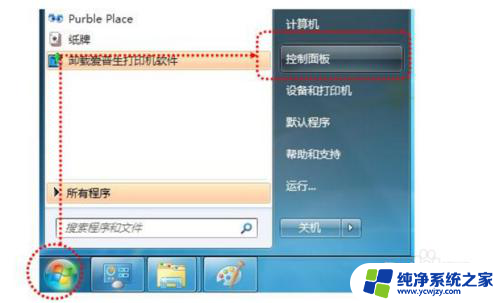
2.右上角查看方式选择“类别”,在“网络和Internet”中“选择家庭组和共享选项”。
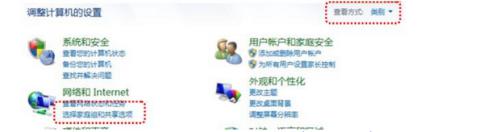
3.选择“更改高级共享设置”。
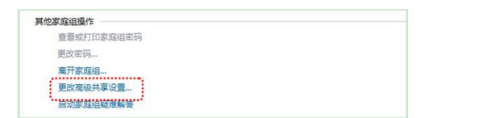
4.选择“启用网络发现”“启用文件和打印机共享”“关闭密码保护共享”,点击“保存修改”完成设置。
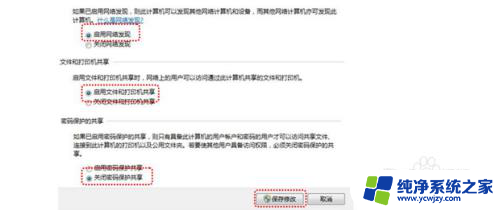
5.点击“开始”→“设备和打印机”。
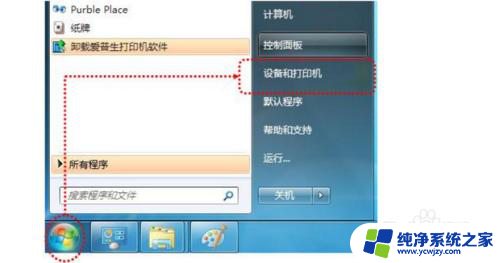
6.右键点击打印机图标选择“打印机属性。

7.点击“共享”选项卡,将“共享这台打印机”打对勾,共享名可以自行修改。
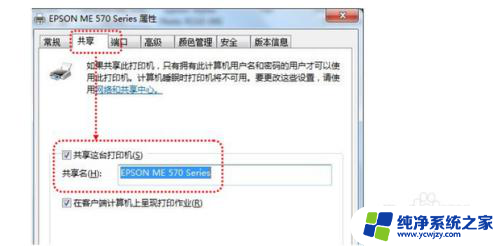
8.在电脑桌面右键点击“计算机”→“属性”。

9.查看并记录计算机名,如果名字太长不方便记录。可以点击右侧的“更改设置”选项,修改计算机名。
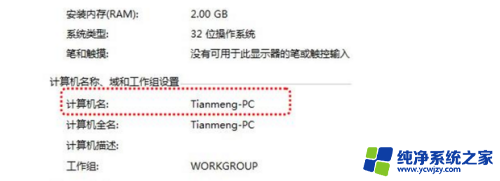
10.点击“开始”→“运行”,输入主机端“计算机名”“\\Tianmeng-PC”。然后点击“确定”就设置成功了。
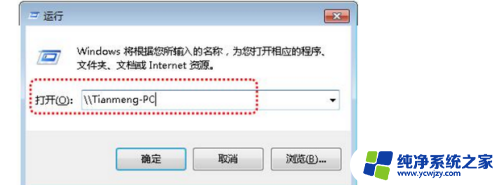
以上就是Windows 7连接共享电脑的全部内容,如果您需要,您可以根据以上步骤进行操作,希望对大家有所帮助。